Απόλυτοι τρόποι για να μετατρέψετε PNG σε JPG χρησιμοποιώντας αξιόλογους μετατροπείς
Η μορφή αρχείου PNG έχει μεγαλύτερο μέγεθος αρχείου από άλλες μορφές. Ένα μειονέκτημα είναι η αποστολή, η λήψη ή η κοινή χρήση αρχείων σε ιστότοπους. Η διαδικασία φόρτωσης είναι πολύ αργή, καθιστώντας την χρονοβόρα. Από την άλλη πλευρά, ένα αρχείο JPG έχει μικρότερο μέγεθος αρχείου σε σύγκριση με το PNG. Με αυτόν τον τρόπο, είναι πιο γρήγορη η αποθήκευση και η αποστολή εικόνων στον Ιστό. Θα γίνει επίσης εύκολο να ανοίξει σε άλλες εφαρμογές και συσκευές. Ευτυχώς, αυτό το άρθρο θα σας δώσει αρκετές πληροφορίες σχετικά με τη μετατροπή PNG σε JPG. Για τη μετατροπή, θα χρειαστείτε τη βοήθεια αξιόπιστων μετατροπέων εικόνας. Επιπλέον, θα μάθετε τον ορισμό αυτών των μορφών. Διαβάστε αυτήν την ανάρτηση εάν θέλετε να αλλάξετε τις εικόνες σας PNG σε μορφή JPG.
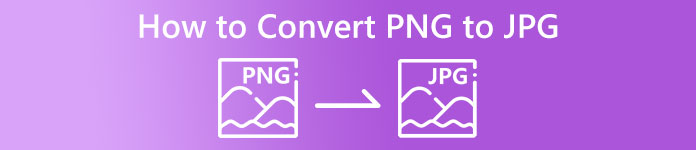
Μέρος 1. Εισαγωγή στα PNG και JPG
Τι είναι το PNG
Το PNG, ή φορητά γραφικά δικτύου, είναι μια μορφή ράστερ χωρίς απώλειες. Είναι μια ολοκαίνουργια παραλλαγή μορφής GIF. Διατίθενται μεγαλύτερα βάθη χρωμάτων, εμφανίζοντας εκατομμύρια αποχρώσεις. Μία από τις διαδεδομένες μορφές εικόνας σήμερα είναι το PNG. Η αποθήκευση μορφών εικόνας RGBA και RGB με βάση την παλέτα είναι ένα από τα χαρακτηριστικά του PNG. Επιπλέον, προσπαθεί να μεταφέρει φωτογραφίες στο διαδίκτυο. Το PNG χρησιμοποιείται επίσης συχνά για εκτύπωση. Οι περισσότεροι άνθρωποι χρησιμοποιούν αυτό το συγκεκριμένο αρχείο. Επιπλέον, αυτή η μορφή εικόνας χρησιμοποιείται συνήθως από ειδικούς στα γραφικά Ιστού. Για σκηνικά με διαφανή χρώματα, χρησιμοποιούν επίσης τη μορφή PNG. Το μειωμένο μέγεθος αρχείου αυτής της μορφής είναι ένα άλλο πλεονέκτημα. Ακόμα κι όμως, δεν υπάρχει σχεδόν καμία υποβάθμιση της οπτικής ποιότητας. Μπορεί να παράγει την ίδια ποιότητα με το πρωτότυπο. Το PNG προσφέρει πολλά πλεονεκτήματα. Λόγω της συμπίεσης, εξασφαλίζεται εξαιρετική ποιότητα εικόνας.
Τι είναι το JPG
Η Joint Photographic Experts Group δημιουργεί μορφή αρχείου JPEG. Είναι μία από τις τυπικές μορφές αρχείων εικόνας στο διαδίκτυο και σε άλλες συσκευές. 10:1 έως 20,1 είναι η αναλογία συμπίεσης. Η επέκταση με απώλειες γίνεται με την επέκταση. Όμως, ο λόγος συμπίεσης είναι ρυθμιζόμενος. Αυτό θα επιτύχει μια ισορροπία μεταξύ ποιότητας εικόνας και χώρου αποθήκευσης. Οι πλατφόρμες κοινής χρήσης φωτογραφιών και οι ψηφιακές φωτογραφικές μηχανές χρησιμοποιούν την επέκταση JPEG. Το JPEG έχει πολλά πλεονεκτήματα. Μπορείτε να το χρησιμοποιήσετε τόσο για έργα τέχνης όσο και για φωτογραφίες. Αυτό οφείλεται στην προσαρμοστικότητα στην επεξεργασία ράστερ. Είναι δυνατή η εκτύπωση έργων τέχνης και φωτογραφιών σε υψηλή ανάλυση και χαμηλή συμπίεση.
Μέρος 2. Πώς να μετατρέψετε PNG σε JPG Online
Μετατρέψτε το PNG σε JPG χρησιμοποιώντας τον δωρεάν μετατροπέα εικόνας FVC
Δωρεάν μετατροπέας εικόνας FVC είναι ένα από τα απόλυτα εργαλεία που μπορείτε να χρησιμοποιήσετε. Είναι σε θέση να μετατρέπει PNG σε JPG χωρίς κόπο. Προσφέρει μια κατανοητή διεπαφή και βήματα, καθιστώντας την ιδανική για τους χρήστες. Επίσης, εάν θέλετε να μετατρέψετε πολλά αρχεία PNG σε JPG, είναι δυνατό. Αυτός ο μετατροπέας εικόνας μπορεί να πραγματοποιήσει μια διαδικασία μετατροπής παρτίδας. Μπορείτε επίσης να αποθηκεύσετε πολλά αρχεία που έχουν μετατραπεί με ένα μόνο κλικ. Εκτός από αυτό, υποστηρίζει άλλες μορφές αρχείων εισόδου, όπως PNG, BMP, TIFF, GIF και άλλα. Μία από τις καλές πλευρές αυτού του εργαλείου είναι ότι δεν έχει ενοχλητικές διαφημίσεις. Η διεπαφή του είναι καθαρή, ώστε να μπορείτε να εστιάσετε στη μετατροπή αρχείων. Επίσης, δεν χρειάζεται να εγκαταστήσετε αυτόν τον μετατροπέα. Μπορείτε να το χειριστείτε απευθείας στο πρόγραμμα περιήγησής σας. Επίσης, η ποιότητα της εικόνας θα παραμείνει ίδια με το αρχικό αρχείο μετά τη μετατροπή. Με αυτόν τον τρόπο, μπορείτε να διασφαλίσετε ότι η τελική σας είναι ικανοποιητική για προβολή και χρήση. Το FVC Free Image Converter προστατεύει το απόρρητό σας. Δεν θα αποθηκεύσει τα δεδομένα σας μετά τη διαδικασία μετατροπής.
Βήμα 1: Επισκέψου το Δωρεάν μετατροπέας εικόνας FVC ιστοσελίδα στο πρόγραμμα περιήγησής σας. Κάντε κλικ στο JPG μορφή αρχείου από την επιλογή μορφής.
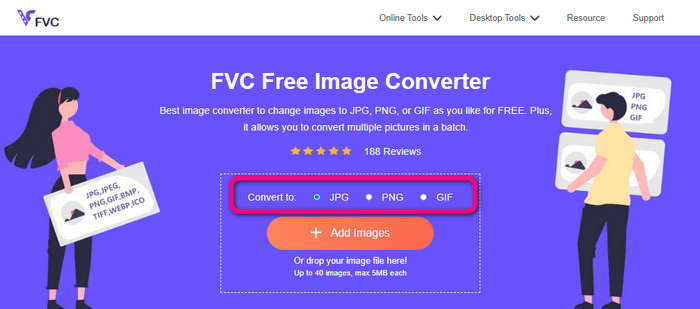
Βήμα 2: Κάντε κλικ στο Συν εικονίδιο ή Προσθήκη εικόνων κουμπί για να προσθέσετε την εικόνα PNG. Μπορείτε επίσης να αποθέσετε το αρχείο εικόνας στο πλαίσιο. Μετά από αυτό, θα μετατρέψει την εικόνα αυτόματα.
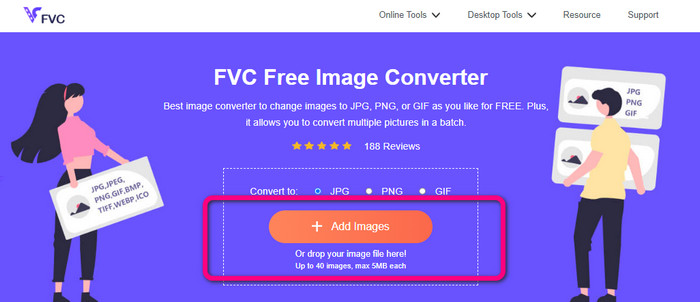
Βήμα 3: Για το τελευταίο βήμα, κάντε κλικ στο Κατεβάστε κουμπί για να αποθηκεύσετε την τελική εικόνα στον υπολογιστή σας.
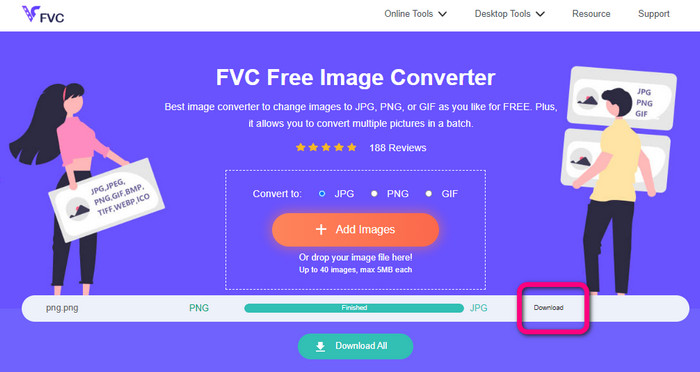
Μετατροπή PNG σε JPG χρησιμοποιώντας Canva
Μια άλλη διαδικτυακή μέθοδος μετατροπής PNG σε JPG χρησιμοποιείται Canva. Αυτό το διαδικτυακό εργαλείο έχει μια φιλική διεπαφή χρήστη, καθιστώντας το εύκολο στην κατανόηση. Η διαδικασία μετατροπής είναι επίσης εύκολη στην παρακολούθηση, η οποία είναι κατάλληλη για αρχάριους. Μπορεί να παρέχει μια γρήγορη διαδικασία μετατροπής, μετατρέποντας πολλά αρχεία όπως θέλετε. Το Canva είναι προσβάσιμο σε όλα τα προγράμματα περιήγησης, συμπεριλαμβανομένων των Google, Firefox, Edge και άλλων. Εκτός από αυτό, ενώ μετατρέπετε εικόνες, υπάρχουν περισσότερα πράγματα που μπορείτε να κάνετε. Μπορείτε να περικόψετε και να αλλάξετε το μέγεθος της φωτογραφίας σας. Μπορείτε επίσης να προσθέσετε εικονίδια, αυτοκόλλητα κ.λπ. Με αυτόν τον τρόπο, μπορείτε να βελτιώσετε τις εικόνες σας ενώ αλλάζετε τη μορφή του αρχείου. Ωστόσο, παρόλο που το Canva είναι ένα εξαιρετικό εργαλείο, έχει μειονεκτήματα. Η χρήση της δωρεάν έκδοσης έχει πολλούς περιορισμούς. Υπάρχουν περιορισμένες δυνατότητες, αποθήκευση cloud, εργαλεία επεξεργασίας και πολλά άλλα. Πρέπει να αγοράσετε ένα πρόγραμμα συνδρομής για να απολαύσετε απεριόριστες και εξαιρετικές δυνατότητες. Επίσης, δεδομένου ότι είναι ένας διαδικτυακός μετατροπέας εικόνας, χρειάζεστε σύνδεση στο διαδίκτυο.
Βήμα 1: Ανοιξε Canva στο πρόγραμμα περιήγησης ιστού ή στην εφαρμογή σας για πρόσβαση στον μετατροπέα PNG σε JPG. Χρησιμοποιήστε ένα προκατασκευασμένο πρότυπο ή μια κενή διάταξη για να ξεκινήσετε το σχέδιο σχεδίασής σας.
Βήμα 2: Σύρετε και αποθέστε το αρχείο PNG που θέλετε να χρησιμοποιήσετε στη σελίδα ή επιλέξτε το από τη συσκευή σας.
Βήμα 3: Μεταβείτε στην επάνω δεξιά γωνία του πίνακα εργαλείων και κάντε κλικ στο Κατεβάστε κουμπί. Στη συνέχεια, επιλέξτε τη μορφή JPG ως επιθυμητή μορφή εξόδου. Στη συνέχεια κάντε κλικ στο Κατεβάστε πατήστε ξανά για να αποθηκεύσετε την εικόνα σας στην επιφάνεια εργασίας σας.
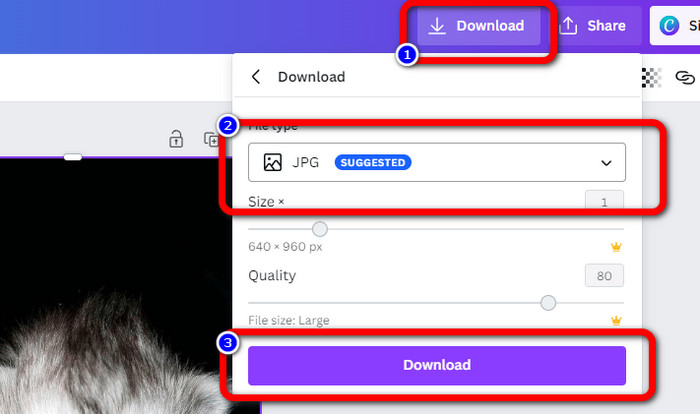
Μετατροπή PNG σε JPG χρησιμοποιώντας το Convertio
Μετατροπή έχει επίσης τη δυνατότητα μετατροπής PNG σε JPG. Με τη βοήθεια αυτού του διαδικτυακού μετατροπέα εικόνων, μπορείτε να μετατρέψετε γρήγορα το PNG σας σε JPG. Το Convertio σάς προσφέρει έναν απλό τρόπο μετατροπής εικόνων. Η φιλική προς τον χρήστη διεπαφή του το καθιστά πιο κατανοητό για όλους τους χρήστες, ειδικά για αρχάριους. Επιπλέον, υποστηρίζει διάφορες μορφές εικόνας, όπως PNG, GIF, BMP, SVG και άλλα. Αυτός ο μετατροπέας εικόνας υποστηρίζει επίσης μια διαδικασία μετατροπής παρτίδας. Με αυτήν την εξαιρετική δυνατότητα, μπορείτε να μετατρέψετε άμεσα πολλές εικόνες ταυτόχρονα. Επιπλέον, εκτός από εικόνες, μπορείτε επίσης να μετατρέψετε αρχεία βίντεο, ήχου και εγγράφων. Με αυτόν τον τρόπο, δεν χρειάζεται να αναζητήσετε άλλο διαδικτυακό εργαλείο. Ωστόσο, με τη χρήση της δωρεάν έκδοσης μπορείτε να ανεβάσετε μόνο έως 100 MB. Πρέπει να αγοράσετε ένα πρόγραμμα συνδρομής για να προσθέσετε το μέγιστο μέγεθος αρχείου. Μπορείτε επίσης να αγοράσετε το ακριβό πρόγραμμα για απεριόριστη εμπειρία.
Βήμα 1: Μεταβείτε στο πρόγραμμα περιήγησής σας και κάντε αναζήτηση Μετατροπή. Όταν βρίσκεστε στην κύρια ιστοσελίδα, κάντε κλικ στο Επιλέξτε Αρχεία κουμπί. Ανοίξτε τη φωτογραφία PNG από το αρχείο του υπολογιστή σας για μεταφόρτωση.
Βήμα 2: Εάν θέλετε να πραγματοποιήσετε μια διαδικασία μετατροπής παρτίδας, κάντε κλικ στο Προσθέστε περισσότερα αρχεία κουμπί. Σας επιτρέπει να ανεβάσετε περισσότερα αρχεία εικόνας. Στη συνέχεια, από τις επιλογές μορφής, επιλέξτε το JPG αρχείο ως μορφή εξόδου σας.
Βήμα 3: Αφού ανεβάσετε και ρυθμίσετε τη μορφή εξόδου, κάντε κλικ στο Μετατρέπω κουμπί. Η διαδικασία μετατροπής θα ξεκινήσει αμέσως. Μετά τη διαδικασία, κάντε κλικ στο Κατεβάστε κουμπί για να τα αποθηκεύσετε στη θέση του αρχείου που έχετε ορίσει.
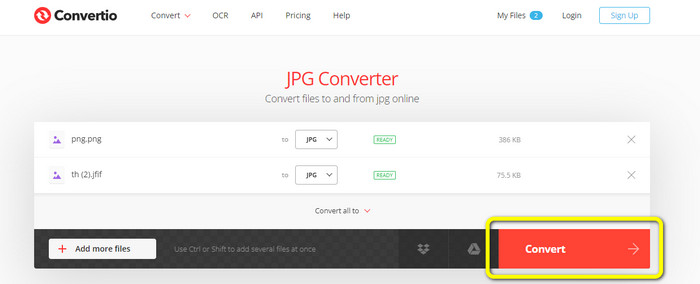
Μέρος 3. Πώς να μετατρέψετε το PNG σε JPG εκτός σύνδεσης
Μετατροπή PNG σε JPG χρησιμοποιώντας το Video Converter Ultimate
Video Converter Ultimate είναι ένας από τους πιο εξαιρετικούς μετατροπείς εικόνας εκτός σύνδεσης. Αυτός ο μετατροπέας με δυνατότητα λήψης σάς επιτρέπει να μετατρέψετε γρήγορα το PNG σε JPG. Προσφέρει γρήγορη ταχύτητα μετατροπής, ώστε να μπορείτε να μετατρέψετε πολλά αρχεία σε σύντομο χρονικό διάστημα. Επιπλέον, μπορείτε να μετατρέψετε πολλά αρχεία ταυτόχρονα, επειδή έχει μια διαδικασία μαζικής μετατροπής. Το Video Converter Ultimate υποστηρίζει επίσης διάφορες μορφές εικόνας. Περιλαμβάνει PNG, BMP, WEBP, TIF και άλλα. Αυτός ο μετατροπέας εικόνας εκτός σύνδεσης έχει μια διαισθητική διεπαφή και απλά βήματα για τη μετατροπή. Με αυτόν τον τρόπο, επαγγελματίες και μη χρήστες μπορούν να μετατρέψουν εικόνες χωρίς κόπο. Επιπλέον, μπορείτε να έχετε πρόσβαση σε αυτόν τον μετατροπέα και σε υπολογιστές Mac και Windows. Ακολουθήστε τα παρακάτω απλά βήματα για να μετατρέψετε PNG σε JPG σε Mac ή Windows χρησιμοποιώντας το Video Converter Ultimate.
Βήμα 1: Κατεβάστε το Video Converter Ultimate στα Windows ή στο Mac σας. Εκτελέστε το πρόγραμμα μετά τη διαδικασία εγκατάστασης. Μπορείτε να χτυπήσετε το Κουμπί λήψης παρακάτω για πρόσβαση στον μετατροπέα.
ΔΩΡΕΑΝ ΛήψηΓια Windows 7 ή νεότερη έκδοσηΑσφαλής λήψη
ΔΩΡΕΑΝ ΛήψηΓια MacOS 10.7 ή μεταγενέστερη έκδοσηΑσφαλής λήψη
Βήμα 2: Επίλεξε το Εργαλειοθήκη όταν εμφανίζεται η διεπαφή στην οθόνη. Στη συνέχεια, επιλέξτε το Μετατροπέας εικόνας Εργαλείο. Αφού κάνετε κλικ σε αυτό, θα εμφανιστεί μια άλλη διεπαφή.
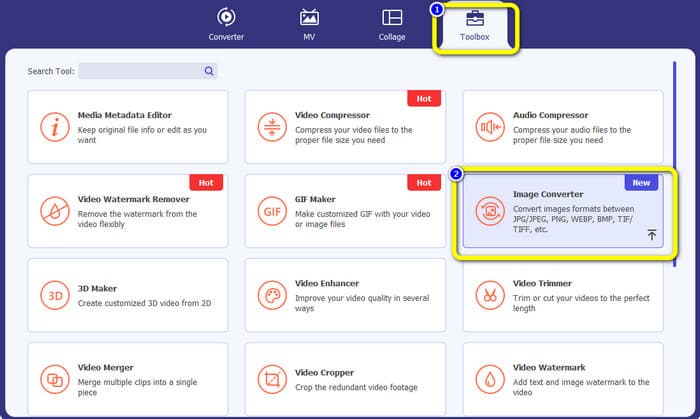
Βήμα 3: Κάντε κλικ στο + εικόνισμα. Στη συνέχεια, επιλέξτε το εικόνα PNG όταν εμφανιστεί ο φάκελος του υπολογιστή σας στην οθόνη σας.
Βήμα 4: Εάν θέλετε να πραγματοποιήσετε μια διαδικασία μετατροπής παρτίδας, κάντε κλικ στο Προσθήκη αρχείου πηγής κουμπί. Στη συνέχεια, πλοηγηθείτε στο Μετατροπή όλων σε και επιλέξτε τη μορφή αρχείου JPG.
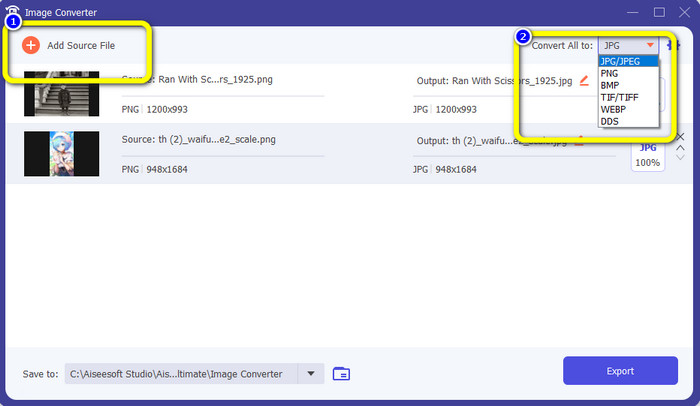
Βήμα 5: Κάντε κλικ στο Εξαγωγή κουμπί για να αποθηκεύσετε την τελική σας φωτογραφία μετά τη μετατροπή. Στη συνέχεια, μπορείτε να ανοίξετε τη φωτογραφία JPG από το φάκελο αρχείων σας.
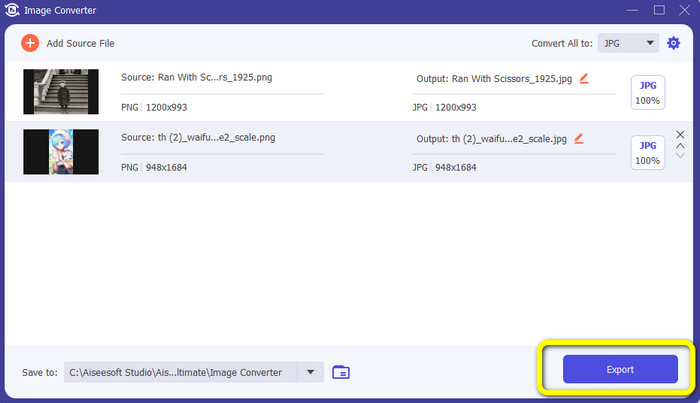
Μέρος 4. Μετατροπή PNG σε JPG χρησιμοποιώντας φορητή συσκευή
Μετατροπή PNG σε JPG χρησιμοποιώντας PNGtoJPG
Αν θέλετε να μάθετε πώς να μετατρέπετε PNG σε JPG χρησιμοποιώντας iPhone και Android, χρησιμοποιήστε την εφαρμογή PNGtoJPG. Αυτή είναι μια δωρεάν εφαρμογή λήψης κατάλληλη για iPhone και Android. Σας δίνει τη δυνατότητα να μετατρέψετε τα αρχεία εικόνας σας εύκολα και άμεσα. Έχει επίσης μια ουσιαστική διαδικασία για τη μετατροπή. Με αυτόν τον τρόπο, όλοι οι χρήστες μπορούν να χρησιμοποιήσουν αυτήν την εφαρμογή, κυρίως μη επαγγελματίες χρήστες. Επιπλέον, η εφαρμογή PNGtoJPG προσφέρει μια γρήγορη διαδικασία μετατροπής, καθιστώντας την βολική. Δυστυχώς, σε αντίθεση με άλλους μετατροπείς εικόνας, δεν υποστηρίζει τη διαδικασία μαζικής μετατροπής. Επομένως, πρέπει να μετατρέψετε τις εικόνες χειροκίνητα, κάτι που είναι χρονοβόρο.
Βήμα 1: Εγκαταστήστε το PNGtoJPG εφαρμογή από το Apple Store ή το Play Store. Στη συνέχεια, εκκινήστε το.
Βήμα 2: Πάτα το Φόρτωση φωτογραφίας επιλογή από την κεντρική διεπαφή μετά την εκκίνηση της εφαρμογής. Στη συνέχεια, οι φωτογραφίες σας θα εμφανιστούν στην οθόνη σας. Επιλέξτε τη φωτογραφία PNG που θέλετε να μετατρέψετε.
Βήμα 3: Μεταβείτε στην επάνω δεξιά γωνία της οθόνης και κάντε κλικ στο Μετατροπή & Αποθήκευση κουμπί. Στη συνέχεια, όταν εμφανιστεί μια άλλη επιλογή στην οθόνη, επιλέξτε το Αποθήκευση ως JPEG επιλογή. Με αυτόν τον τρόπο, μπορείτε να μετατρέψετε τη μορφή αρχείου PNG σε JPG. Κάντε κλικ εδώ για να μάθετε πώς να μετατροπή JPG σε PNG.
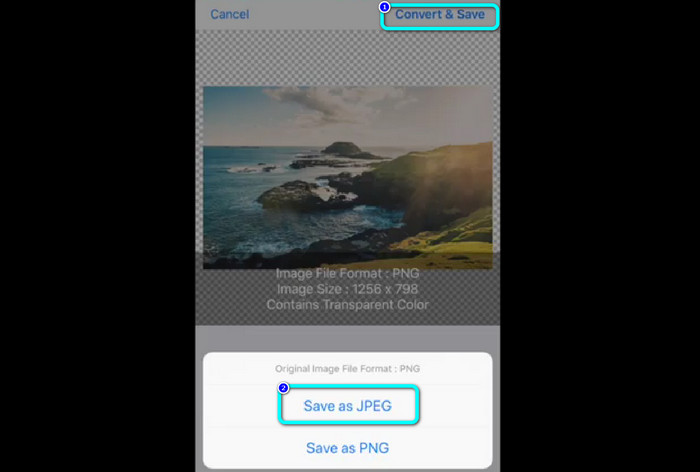
Μέρος 5. Συχνές ερωτήσεις σχετικά με τη μετατροπή PNG σε JPG
1. Πώς να μετατρέψετε ένα PDF σε JPEG;
Η καλύτερη μέθοδος μετατροπής PDF σε JPG είναι η χρήση του διαδικτυακού λογισμικού PDF Απλό. Κάντε κλικ στο Μεταφόρτωση PDF σε Μεταφόρτωση κουμπί. Στη συνέχεια, επιλέξτε το αρχείο PDF από τον φάκελό σας. Μεταβείτε στο επάνω δεξιό μέρος της διεπαφής και κάντε κλικ στο Μετατρέπω κουμπί. Τέλος, επιλέξτε τη μορφή JPG από την επιλογή μορφής.
2. Πώς μπορώ να ανοίξω αρχεία PNG στα Windows 11/10;
Ο καλύτερος τρόπος είναι να ανοίξετε το φάκελο του υπολογιστή σας. Μεταβείτε στο φάκελο όπου βρίσκεται η εικόνα PNG. Στη συνέχεια, κάντε δεξί κλικ στην εικόνα και επιλέξτε το Ανοιξε επιλογή.
3. Πώς μπορώ να μετατρέψω αρχεία JPG δωρεάν;
Μπορείς να χρησιμοποιήσεις Δωρεάν μετατροπέας εικόνας FVC για να μετατρέψετε αρχεία JPG δωρεάν. Ανεξάρτητα από το πόσες εικόνες πρέπει να μετατρέψετε, δεν θα σας χρεώσει ούτε μια δεκάρα.
συμπέρασμα
Αυτοί είναι οι καλύτεροι τρόποι για να μετατροπή PNG σε JPG χρησιμοποιώντας μετατροπείς εικόνας online και offline. Αλλά, εάν προτιμάτε έναν προσβάσιμο μετατροπέα εικόνας, χρησιμοποιήστε Δωρεάν μετατροπέας εικόνας FVC.



 Video Converter Ultimate
Video Converter Ultimate Εγγραφή οθόνης
Εγγραφή οθόνης



